iPhone から Android に切り替えて、メモを iPhone から Android に転送する方法を疑問に思ったことはありますか?メモ アプリを使用すると、貴重な情報、ToDo リスト、思い出、スケジュール、リマインダーをスマートフォンに保存できます。 Android と iPhone は異なるオペレーティング システムで実行されます。そのため、それらの間でデータを転送することは非常に困難です。ただし、この記事で説明したさまざまな方法を使用して Apple メモを Android に共有する方法を説明したので、心配する必要はありません。
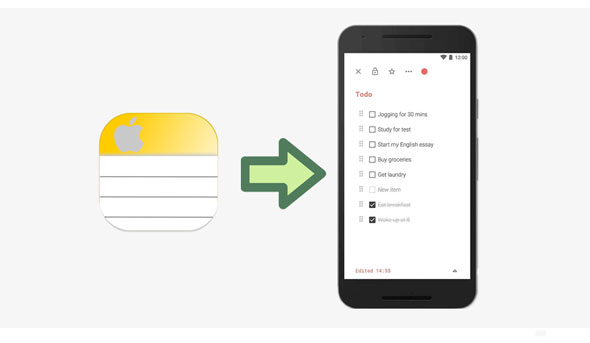
ヒント: Android で Apple ノートにアクセスできますか?
さまざまな方法を使用して、Android スマートフォンから Apple ノートにアクセスできます。このガイドを読み続けてください。 Android デバイスで iOS メモにアクセスする方法がわかります。
Microsoft Outlookをご存知ですか?このアプリを使用して、iPhone から Android デバイスにメモを転送できます。
ステップ 1:正常に動作する USB コードを使用して iPhone をコンピュータに接続します。 iPhone の画面にある「信頼」ボタンをタップして接続を認証します。
ステップ 2: iTunes を開き、「概要」パネルにある「情報」ボタンを押し、「ノートを同期する」オプションにチェックを入れて、ドロップダウン メニューから「 Outlook 」を選択します。
ステップ 3: 「適用」をクリックして、iPhone メモと Outlook の同期を開始します。同期時間はメモのサイズによって異なります。
ステップ 4: Android スマートフォンに移動し、Outlook アカウントを設定します。完了したら、Outlook アプリの「リマインダー」フォルダーでメモを探します。
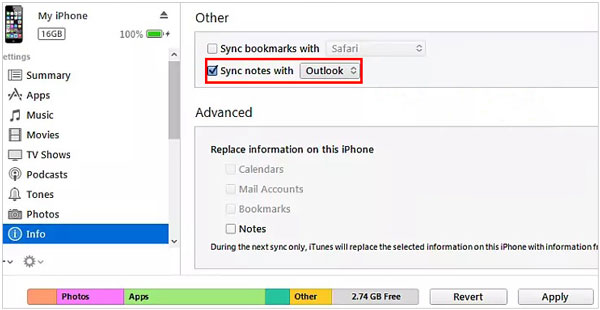
メモが Android スマートフォンに表示されない場合は、Outlook アカウントからコンピュータにメモをダウンロードし、USB ケーブルを介して Android スマートフォンにアップロードします。
詳細: Android から iOS にメモをコピーする予定がある場合は、5 つの実践的な方法を含むこのチュートリアルをご利用ください。
iCloudの使用は、iPhone から Android スマートフォンにデータを転送する最も効率的な方法の 1 つです。 iCloud を使用すると、安定したネットワーク経由で iPhone から Android にメモを転送できます。
ステップ 1: iPhone の「設定」アプリケーションを開き、「 iCloud 」に移動して、メモを同期する機能をオンにします。
ステップ2: 「バックアップ」ボタンを押して「 iCloudバックアップ」を有効にし、「今すぐバックアップ」ボタンをタップしてiPhoneのメモをiCloudにバックアップします。
ステップ 3:コンピュータで iCloud アカウントにアクセスすると、iPhone から同期したメモが表示されます。メモをドキュメントにコピーし、USB 経由で Android スマートフォンに転送します。その後、Android 上でメモにアクセスできるようになります。

こちらもお読みください:サムスンの携帯電話から便利なメモを削除した場合はどうなりますか?この場合、このガイドに従ってメモを取り戻すことができます。
Gmail は、データを共有する最も古い方法の 1 つです。 Gmail の Google Sync 機能を使用して iPhone を同期し、Android スマートフォンで iPhone のメモ、連絡先、カレンダーにアクセスできます。
ステップ 1: iPhone で「設定」アプリケーションを起動し、「アカウントの追加」ボタンをタップして、利用可能なオプションから「 Google 」を選択します。
ステップ 2: iPhone にメールアドレスを追加し、「メモの同期」機能を有効にします。
ステップ 3: iPhone のメモはすべて Gmail アカウントに自動的に同期されます。 Android デバイスで Gmail アカウントを設定すると、iPhone のすべてのメモが Gmail アプリケーションに表示されるようになります。

詳細: これらの専門家のヒントを使用して iPhone から iPhone にビデオを送信する
Google Keep は、iOS および Android デバイスでサポートされている有名なメモアプリです。このアプリを使用すると、さまざまなプラットフォームでメモを簡単に同期できます。
ステップ 1: iPhone に Google Keep アプリをダウンロードしてインストールすることで、処理を開始します。
ステップ 2: Notes アプリケーションを開き、共有したいメモを選択し、「共有」アイコンをクリックします。 「その他」オプションをタップし、「 Google Keep 」オプションを押します。さらに共有するメモがある場合は、このプロセスを繰り返します。
ステップ 3: Android スマートフォンにアプリをダウンロードしてインストールし、iPhone で使用しているのと同じアカウントでサインインします。すると、Android スマートフォンにメモが表示されます。
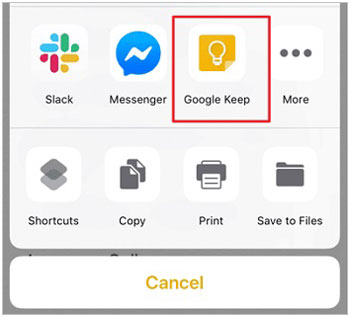
Smart Switch アプリケーションを使用して、iPhone から新しく購入した Samsung Galaxy 携帯電話にデータを転送できます。ただし、このアプリは Samsung 製の携帯電話でのみ動作します。このアプリを使用すると、iPhone のデータを iCloud または iPhone から Samsung 製携帯電話に直接移動できます。
ステップ 1: iPhone のメモを iCloud に同期します。これを行うには、「設定」アプリケーションを起動し、「 Apple ID 」をタップし、「 iCloud 」ボタンを押して、「メモ」ボタンを「オン」状態に切り替えます。

ステップ 2: Samsung スマートフォンの Play ストアから「 Smart Switch 」アプリをダウンロードします。起動して「データ受信」ボタンをタップします。
ステップ 3: 「 iPad/iPhone 」ボタンを押して、「 iCloud にワイヤレスで接続する」ボタンをタップします。
ステップ 4: iCloud アカウントにログインし、「アプリ」を選択して「メモ」を選択し、「インポート」ボタンを押します。

すべての音楽、写真、連絡先、ビデオ、テキスト メッセージを 1 クリックで iPhone から Android 携帯電話に転送したい場合はどうすればよいでしょうか?時間を節約するには、専門的な転送ツールであるSamsung Data Transferが必要です。このソフトウェアは、インターネットを使用せずにすべてのデータを一度にコピーできるため、他の方法を使用するよりも安全です。
また、 iPhone、iPad、iPod touch 間でメモを転送するために使用することもできます。データが失われたり破損したりすることはありません。したがって、元の解像度で映画、音楽、写真を取得できます。とにかく、このプログラムはiOS から Android への転送に優れています。
この記事で説明した方法を使用して、iPhone と Android の間でメモを共有できるようになりました。どの方法も便利ですが、データの共有速度、共有できる最大ファイル サイズ、使いやすさなどの要素に基づいて、他の方法よりも優れた方法もあります。
さらに、iPhone と Android デバイス間で他のデータを共有したい場合は、 Samsung Data Transferアプリケーションの使用を検討してください。すべての Android および iOS デバイスでネイティブに動作し、簡単に使用できるため、新しい携帯電話に切り替えるときに多くの人が使用しています。
関連記事
3 つの実用的な方法で iPhone から iPad にアプリを同期する [実績のあるガイド]
WhatsAppバックアップをGoogleドライブからiPhoneに簡単に復元する方法
LG から iPhone への転送ガイド: LG Phone から iPhone にコンテンツを迅速に転送
OnePlusからiPhone 13にデータを移行する4つの実践アイデア【おすすめ】
Android から Android にメモを転送する方法 [簡単な移行]
iOS に移行する代替ガイド: iOS に移行せずに転送を高速化する
Copyright © samsung-messages-backup.com All Rights Reserved.